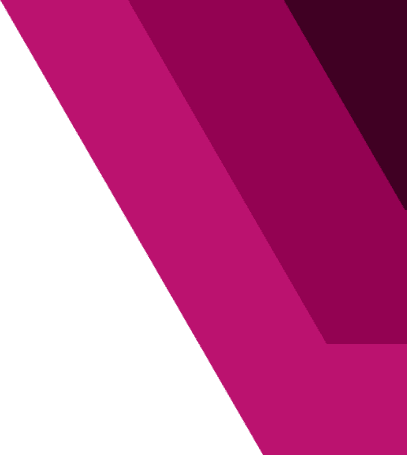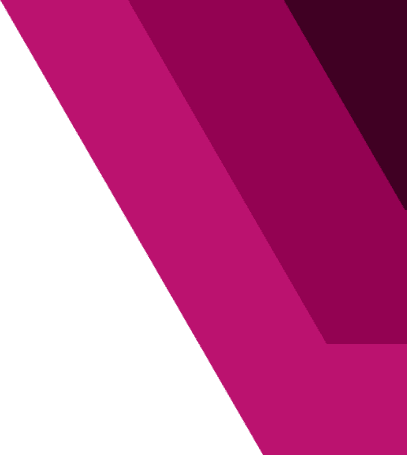Zdalne zarządzanie i automatyzacja
NOWOŚĆ w Module Automatyzacji – makra instalacji aplikacji oraz skryptów konfiguracyjnych
Zdalne zarządzanie – funkcjonalność modułu
- przejęcie pulpitu użytkownika za pomocą agenta ITM
- transfer plików oraz katalogów na prawach administratora
- linia poleceń CMD wraz z kanałem zwrotnym
- wysyłanie wiadomości on-line
- czat techniczny z użytkownikiem
- zarządzanie procesami oraz usługami
- modyfikacja rejestru systemowego
- zarządzanie kontami użytkowników
- zapytania WMI
Zdalne zarządzanie – opis modułu
Każdy zarejestrowany Agent ITM pozwala na połączenie w celu zdalnego zarządzania komputerem. Wśród najważniejszych funkcji wymienić można przejęcie pulpitu, operacje zdalne oraz transfer plików. Opcje te są dostępne również w przypadku pracy zdalnej – dla stanowisk znajdujących się poza siecią LAN.
Przejęcie pulpitu może następować po autoryzacji użytkownika i pozwala określić parametry połączenia np. aktywny monitor. Administrator może wysyłać wiadomości do wybranych użytkowników oraz uruchomiać czat tekstowy.
System ITManager oferuje kreator zadań instalacji pakietów oprogramowania oraz skryptów dla wybranych stanowisk, jednostek organizacyjnych, lokalizacyjnych i grup wirtualnych. Dla każdego zadania istnieje możliwość określenia terminu uruchomienia. Dodatkowo, Agent ITM dostarcza zwrotnie informacje na temat statusu wykonania zadania (dostarczono, uruchomiono, wykonano).
System umożliwia również zdalne zarządzania backupem danych użytkowników w zakresie i harmonogramie określonym przez administratora. Wbudowany w Agenta ITM mechanizm utworzy kopię danych według określonej polityki oraz prześle dane do wskazanej lokalizacji.
Korzyści:
- możliwość zdalnej pracy bez fizycznej obecności przy stanowisku PC
- planowanie oraz uruchamianie w tle zadań instalacji aplikacji
- unifikacja funkcji zdalnego zarządzania w jednej instancji Agenta ITM
- dostęp do narzędzi systemowych na prawach administratora
- automatyzacja cyklicznych zadań administracyjnych
Automatyzacja – opis modułu
Moduł automatyzacji w systemie ITManager to odpowiedź na aktualne wymagania zespołów IT.
Bazując na doświadczeniach naszych inżynierów zebranych podczas działań wdrożeniowych oraz odpowiadając na potrzeby klientów, stworzyliśmy narzędzie wspierające pracę administratorów w codziennych zadaniach. Od teraz mogą pracować skuteczniej i z dowolnego miejsca.
Efektem jest wprowadzenie funkcjonalności dostępnych do tej pory tylko w międzynarodowych systemach klasy Enterprise.
Wiele z tych funkcji dostępne jest w darmowej wersji modułu – w wersji LITE – pobierz wersję LITE
Automatyzacja – funkcjonalność modułu:
- kreator zadań oraz polis instalacyjnych
- wirtualne grupy stanowisk
- uruchamianie plików wsadowych
- uruchamianie skryptów PS
- odczyt statusu wykonania skryptów
- odczyt kodów wyjścia (STDIN, STDOUT)
- dystrybucja plików oraz folderów
Automatyzacja – Kreator zadań
Możliwość utworzenia, krok po kroku, zadania instalacji obejmującego swoim działaniem określoną listę stanowisk komputerowych.
Użytkownik na podstawie zapisanego szablonu określa listę odbiorców zadania oraz termin uruchomienia. Wskazane stanowiska automatycznie pobierają informację o zapisanych zadaniach i uruchamiają określone akcje.
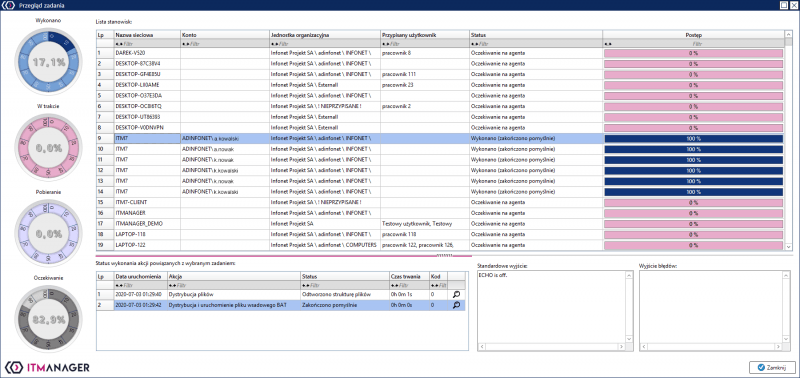
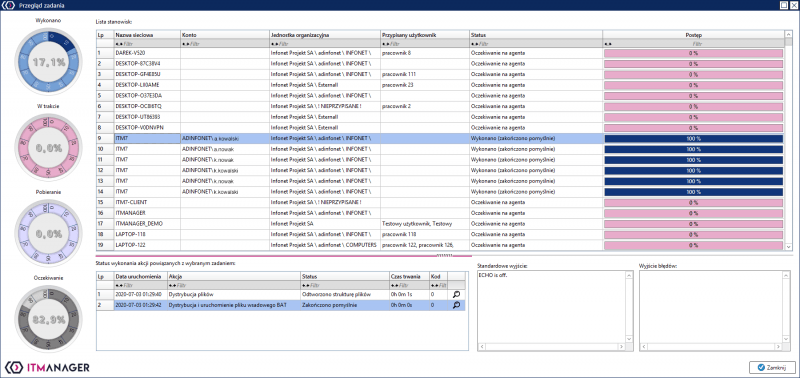
Automatyzacja – Kreator polis
Możliwość utworzenia polisy obejmującej dynamiczną listę stanowisk komputerowych.
Głównym zadaniem polisy jest „pilnowanie”, aby aktywna polisa była zawsze obecna na wskazanych stanowiskach. Jednym z przykładów jest instalacja aplikacji zgodnych ze standardem, które muszą być zawsze zainstalowane na komputerach użytkowników. Jeżeli użytkownik usunie aplikację objętą polisą, zostanie ona automatycznie ponownie zainstalowana.
Kreator zadań oraz polis pozwala określić listę odbiorców na podstawie manualnego wyboru stanowisk, wyboru ze struktury organizacyjnej, lokalizacyjnej lub wybranej grupy wirtualnej.
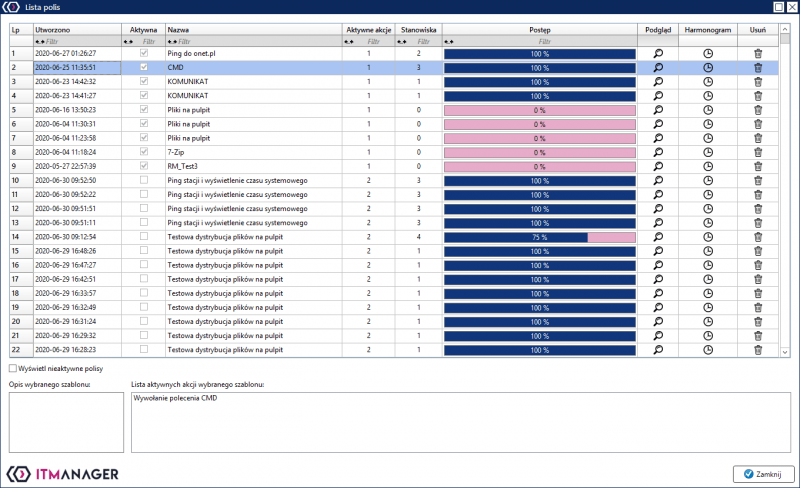
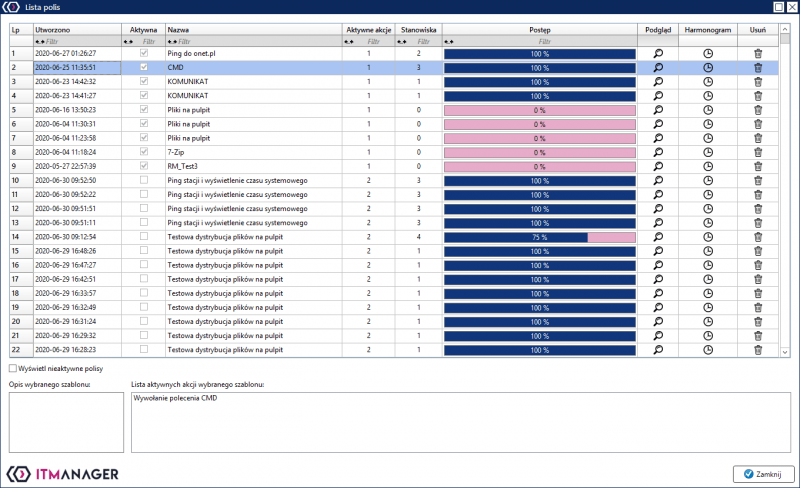
Automatyzacja – Grupy wirtualne
Kreator własnych grup wirtualnych, zawierających stanowiska komputerowe o określonych kryteriach.
System zawiera zbiór predefiniowanych atrybutów, z których użytkownik buduje warunki logiczne „AND”, „OR” dla uzyskania wymaganej listy stanowisk. Wbudowane atrybuty dotyczą m.in. parametrów sprzętowych komputera (np. RAM, CPU, HDD) i systemu operacyjnego (np. Windows 10). Zapisane grupy mogą zostać wybrane jako lista odbiorców dla zadań oraz polis. W pierwszym przypadku (zadanie) ze wskazanej listy zostanie utworzona zamknięta lista stanowisk komputerowych
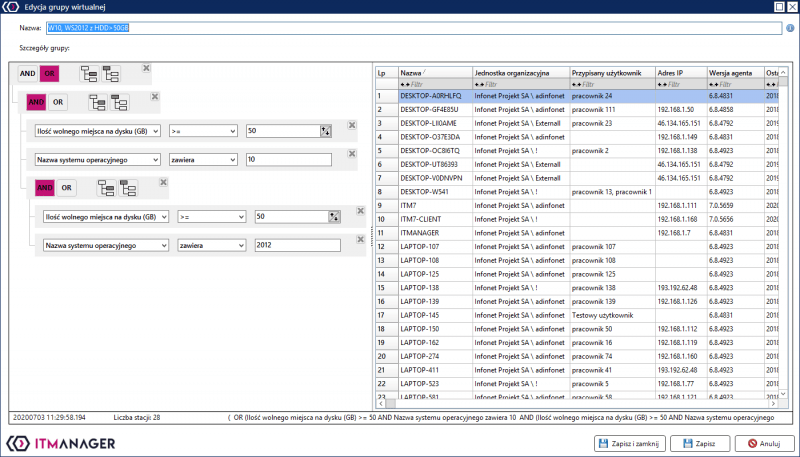
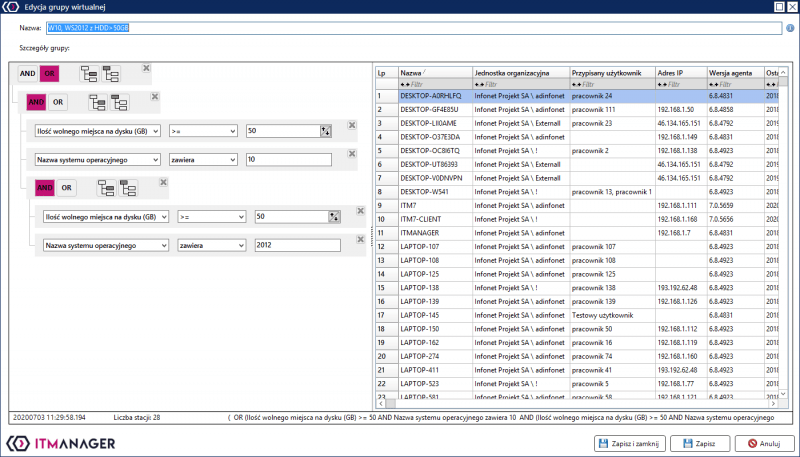
Automatyzacja – Szablony operacji
Lista własnych szablonów użytkownika zawierająca powtarzalne operacje (np. instalacja aplikacji X, uruchomienie skryptu PowerShell Y, dystrybucja plików Z na pulpit użytkownika).
Każdy szablon zawiera listę akcji, które mogą być uruchamiane kolejno po sobie (np. zamknij proces, prześlij pliki, uruchom instalację, uruchom ponownie komputer). Wybrane szablony mogą zostać uruchomione w sesji użytkownika, pozwala to np. na zainstalowanie aplikacji w trybie interakcji z użytkownikiem.
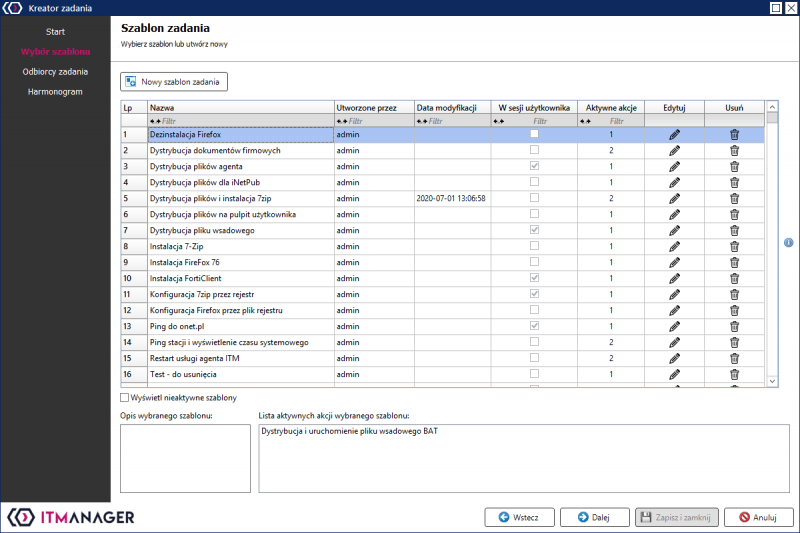
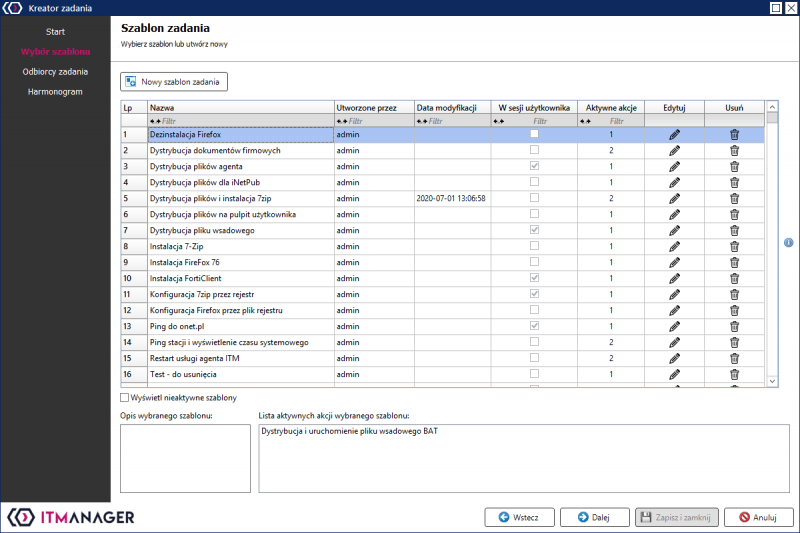
Automatyzacja – Instalacja aplikacji oraz skryptów
Mechanizm pozwalający na zdalną dystrybucję plików instalacyjnych.
Wybrane pliki są szyfrowane i dystrybuowane w formie pakietowej do wskazanych odbiorców. Moduł automatyzacji zawiera optymalizację przesyłania danych pomiędzy agentami, co pozwala na znaczą redukcję obciążenia sieci w przypadku dużej liczby odbiorców oraz wielkości pakietu instalacyjnego. System zawiera również dziennik instalacji aplikacji, prezentujący szczegółowy status instalacji.
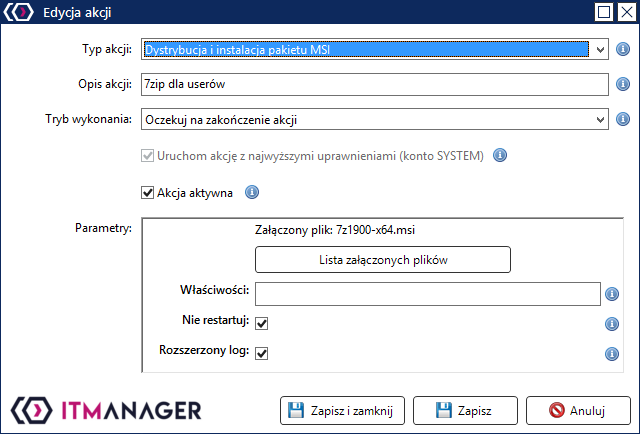
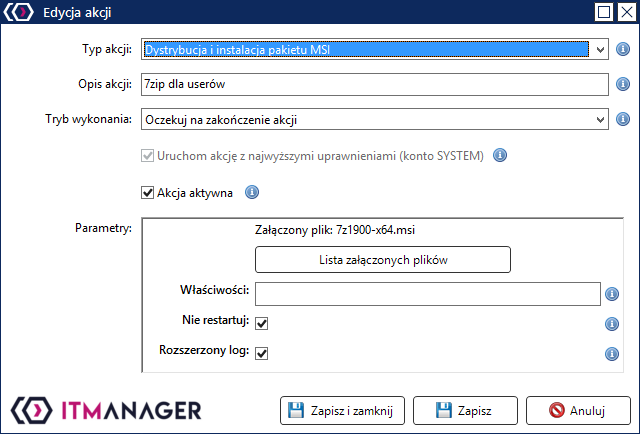
Automatyzacja – Dystrybucja plików oraz folderów
Określone pliki oraz foldery mogą zostać wskazane jako wymagane dla wybranego szablonu użytkownika. System, analogicznie do instalacji aplikacji, poprzez wbudowane mechanizmy kompresji oraz szyfrowania, dostarczy do wskazanych odbiorców określone dane.
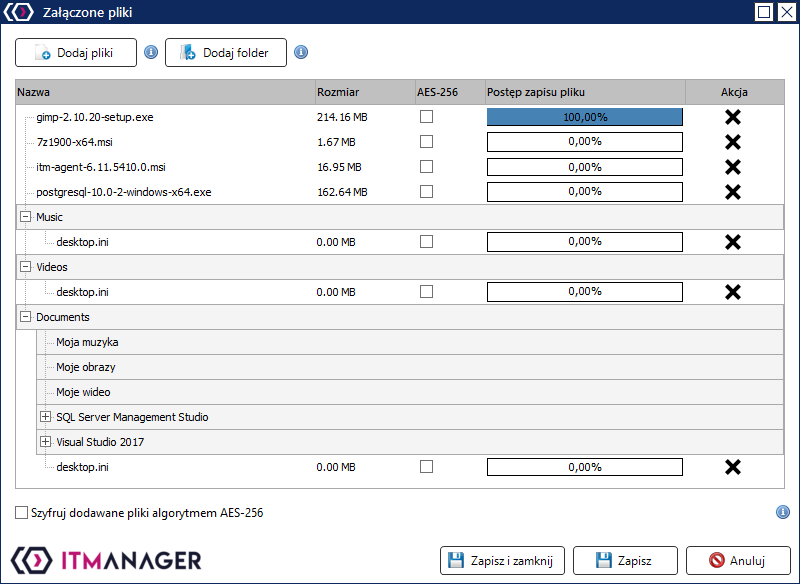
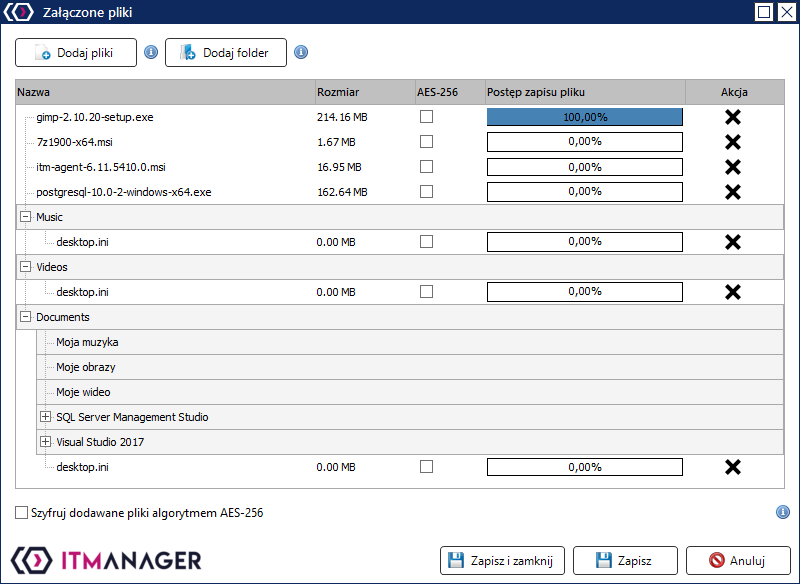
Predefiniowane akcje dla szablonów to m.in.:
- dystrybucja i instalacja:
– pakietu MSI
– poprawki MSP - dystrybucja i uruchomienie:
– pliku wsadowego BAT
– skryptu PowerShell
– aplikacji EXE - wywołanie polecenia CMD
- dystrybucja i import pliku rejestru REG
- dystrybucja plików oraz folderów
- zakończenie procesu
- uruchomienie, wyłączenie, zrestartowanie usługi systemowej
Zdalny pulpit – czy warto
Narzędzie do zdalnego sterowania komputerem to jeden z atrybutów nowoczesnej firmy. Wszystko ze względu na szereg korzyści i ułatwień, które proponuje. Zdalne sterowanie komputerem przyśpiesza proces naprawiania usterki – specjalista dokładnie widzi problem, który zgłasza użytkownik i jest w stanie w większości przypadków naprawić go od ręki. Jeśli sytuacja wymaga instalacji dodatkowych programów lub aktualizacji którejś z zainstalowanych już aplikacji jest to również możliwe podczas połączenia zdalnego. Rozwiązanie jest wygodne także ze względu na możliwość wykonania niezbędnych działań bez konieczności fizycznej obecności przy lokalnym komputerze. Zarówno konsultant, jak i klient mogą znajdować się w dowolnym miejscu na całym świecie – praca zdalna nie wyklucza szybkiego wyeliminowania błędów i usterek właśnie dzięki zdalnemu przejęciu kontroli nad konkretnym jednym komputerem.
To może Cię zainteresować:
Zdalna instalacja oprogramowania – szybka i skuteczna >>
Wake On Lan – jak włączyć komputer przez sieć lokalną z konsoli ITManager? >>
Zainteresowała Cię ta funkcja?
Zobacz najczęściej wybierane pakiety
lub pobierz DARMOWĄ wersję LITE
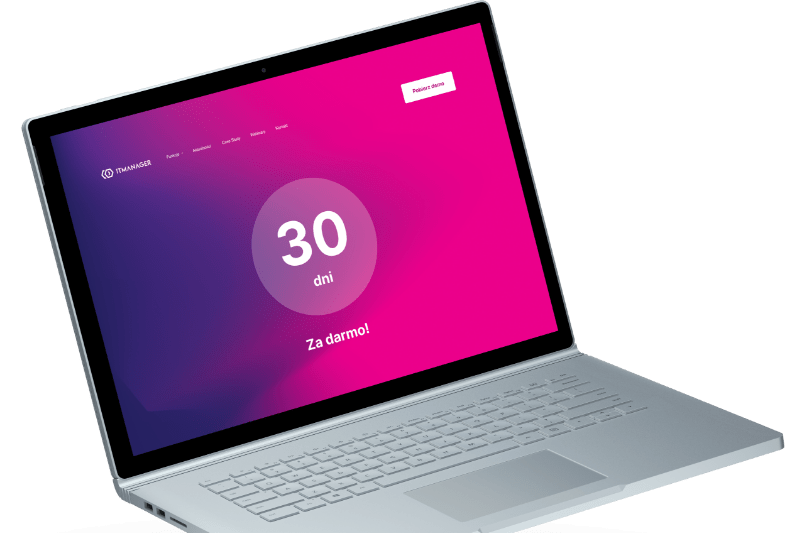
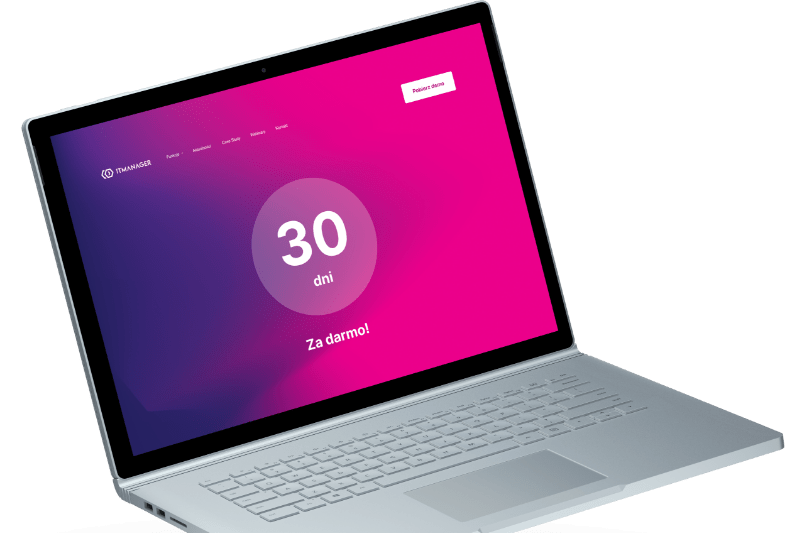
Pobierz demo systemu
30 dni okresu testowego, pełna funkcjonalność, instalacja przez naszych specjalistów, własne środowisko testowe, wsparcie techniczne, dedykowane szkolenie
Pobierz demo